Exporter en lot des images de centaines de cellules de feuilles de calcul xls, xlsx au format jpg
Traduction:简体中文繁體中文EnglishFrançaisDeutschEspañol日本語한국어,Mis à jour le:2025-02-28 17:11
Résumé:Lorsque de nombreuses images sont présentes dans un tableau Excel et sont nécessaires pour des rapports, des présentations ou la conception de sites Web, exporter ces images permet de les éditer facilement ou de les insérer dans d'autres fichiers. De plus, une fois exportées, les images des cellules du tableau Excel peuvent être partagées et transférées librement. Dans des situations où l'impression d'images de haute qualité ou des fichiers volumineux sont impliqués, cela garantit la clarté des images imprimées et réduit la taille des fichiers. Voici comment exporter en lot des fichiers image de plusieurs classeurs xls, xlsx au format jpg en une seule fois.
1、Scénarios d'utilisation
Lorsque de nombreuses images dans les cellules de tableaux Excel doivent être utilisées pour la création de rapports, l'édition d'images, le partage et le transfert, l'impression de haute qualité ou la réduction de la taille des fichiers, exportez directement en lot les images du fichier au format jpg.
2、Aperçu
Avant traitement:
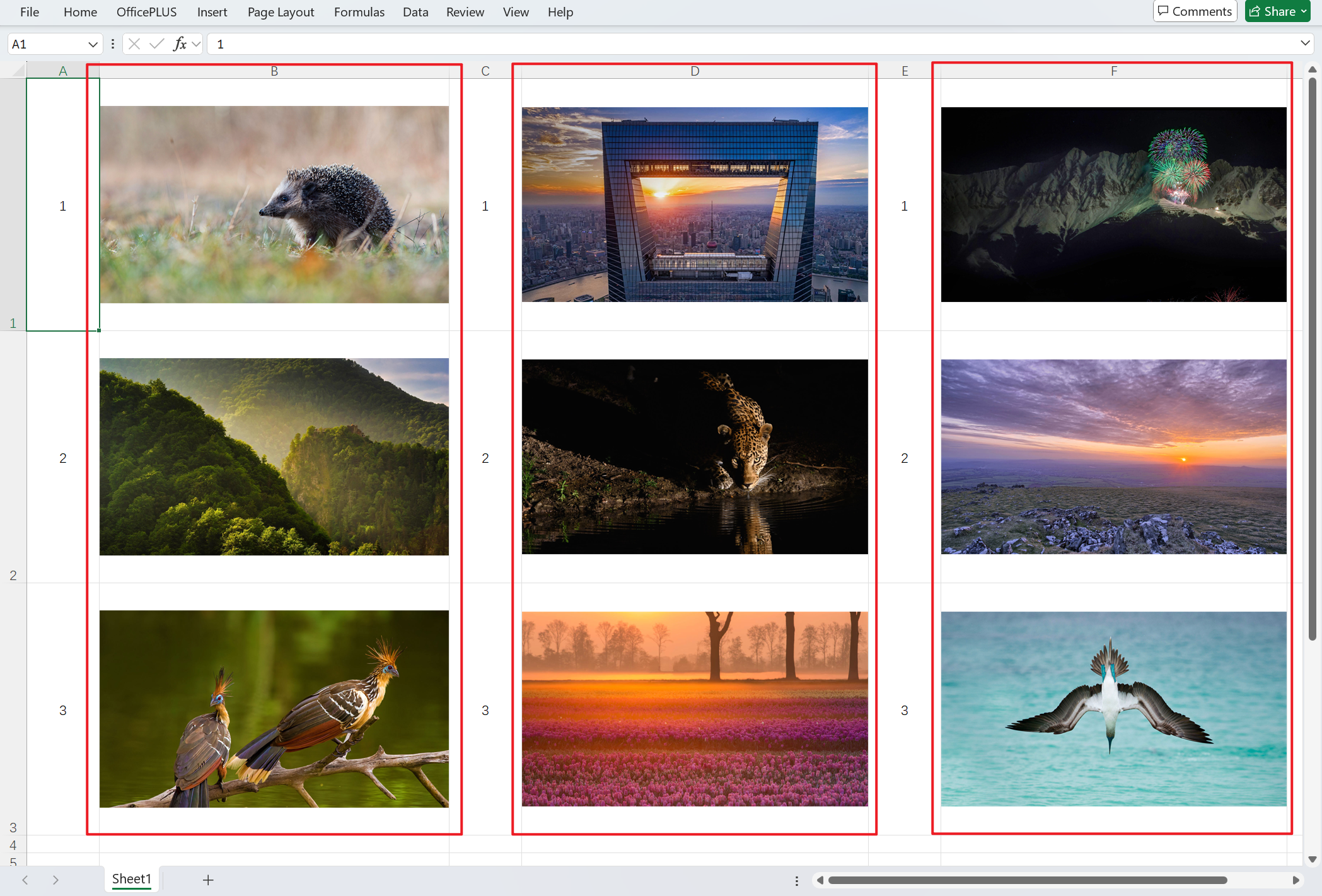
Après traitement:
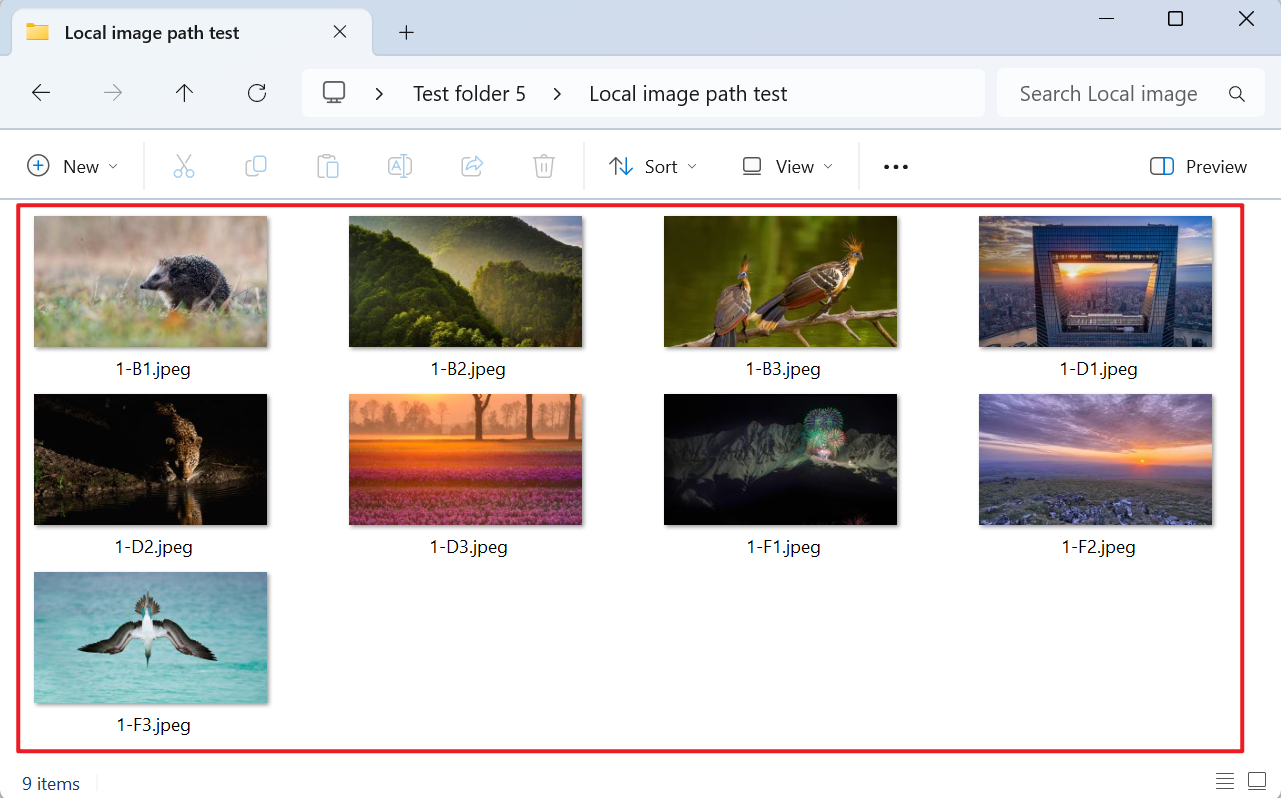
3、Étapes d'opération
Ouvrez 【HeSoft Doc Batch Tool】, sélectionnez 【Outils Excel】 - 【Exporter les images des cellules Excel】.

【Ajouter des fichiers】 Ajouter un ou plusieurs fichiers Excel dont les images des cellules doivent être exportées.
【Importer des fichiers depuis un dossier】 Importer un dossier contenant un grand nombre de fichiers Excel dont les images des cellules doivent être exportées.
Ci-dessous, vous pouvez voir les fichiers importés.

Ici, sélectionnez le 【Type de nom de fichier】 comme valeur par défaut du système, ou vous pouvez choisir le contenu d'une colonne spécifique de cellules pour nommer les fichiers image dans l'ordre.

Une fois le traitement terminé, cliquez sur l'emplacement de sauvegarde pour voir les images jpg exportées.
